
У било којем оперативном систему буде ИТ Линук или Виндовс, можда ће бити потребно преименовати датотеку. А ако се Виндовс корисници суочавају са овом операцијом без икаквих проблема, а затим на Линуку могу наићи на потешкоће, због незнања система и обиљем више начина. Овај чланак наводи све могуће варијације како можете преименовати датотеку у Линуку.
Након преименовања, можете сигурно затворити програм и отворити менаџер датотека да бисте проверили промене.
У ствари, помоћу Пиренимера можете направити много више акције са датотекама. Не само да замените један део имена другом, већ и помоћу шаблона у картици "Обрада", поставите променљиве и контролишу их, модификујте име датотеке као што желите. Али упутство детаљно нема смисла, јер када поступите курсор на активна поља, приказује се наговештај.
2. метод: Терминал
Нажалост, није увек могуће преименовати датотеку користећи посебне програме са графичким интерфејсом. Понекад се може догодити грешка или нешто слично што омета овај задатак. Али у Линуку постоји много више начина да се обавља задатак, тако да идемо равно на "терминал".МВ наредба
МВ наредба у Линуку одговорна је за премештање датотека из једног директорија у другу. Али у суштини, премештање датотеке је слично преименовању. Дакле, помоћу ове наредбе, ако преместите датотеку у исту мапу у којој се налази, док поставља ново име, то ће га преименовати.
Сада ћемо то детаљно схватити са МВ наредбом.
Опције синтаксе и команде МВ
Синтакса изгледа овако:
МВ опција оригинал_инаме_филе_филе_паме_наме
Да бисте уживали у свим карактеристикама ове наредбе, потребно је проучити његове могућности:
- -И. - затражити дозволу приликом замене постојећих датотека;
- -Ф. - Замените постојећу датотеку без дозволе;
- -Н. - онемогући замену постојеће датотеке;
- -У. - Дозволите замену датотека ако у њему постоје промене;
- -В. - Прикажи све прерађене датотеке (листа).
Након што смо се бавили свим карактеристикама МВ команде, можете директно да се директно преименујете сама процеса.
Примери коришћења МВ наредбе
Сада ће се ситуација сматрати када мапа "Документи" садржи датотеку са именом "Стари документ", наш је задатак преименовати на "нови документ", користећи МВ наредбу у терминалу. Да би то учинили, морамо да уђемо:
МВ -В "Олд Доцумент" "Нови документ"
НАПОМЕНА: Да бисте осигурали да је операција успешна, морате отворити жељену мапу у терминалу и тек након тога се ради све манипулације. Можете да отворите фасциклу у терминалу помоћу наредбе ЦД-а.
Пример:
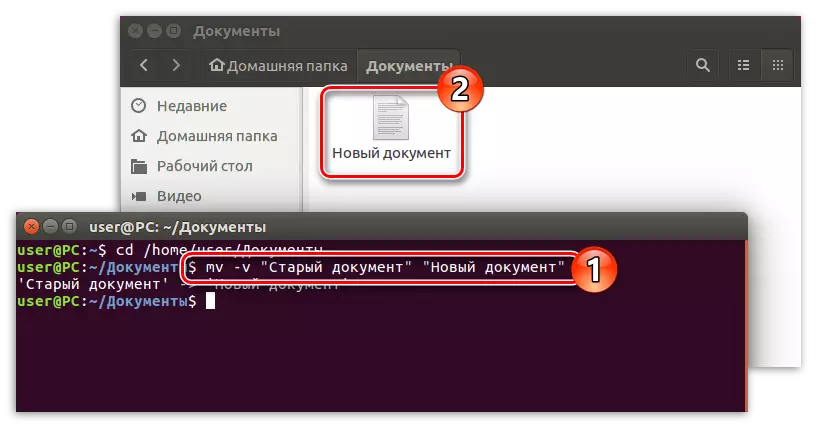
Као што видите на слици, датотека која вам је потребно добијате ново име. Имајте на уму да је опција "-в" наведен у терминалу, који је линија испод ставила детаљни извештај о извршеној операцији.
Такође, помоћу МВ наредбе, не можете преименовати само датотеку, већ је и једноставно преместити у другу мапу. Као што је горе поменуто, ова наредба је за то и потреба. Да бисте то учинили, поред одређивања назива датотеке, да бисте регистровали пут до њега.
Претпоставимо да желите да померите датотеку "Стари документ" из мапе "Документи" у мапу "Видео", на путу да је преименујете на "Нови документ". Овако ће овај тим изгледати:
МВ -В / Почетна / Корисник / Документи / "Стари документ" / Почетна / Корисник / Видео / "Нови документ"
ВАЖНО: Ако име датотеке састоји од две или више речи, мора се приложити у цитама.
Пример:
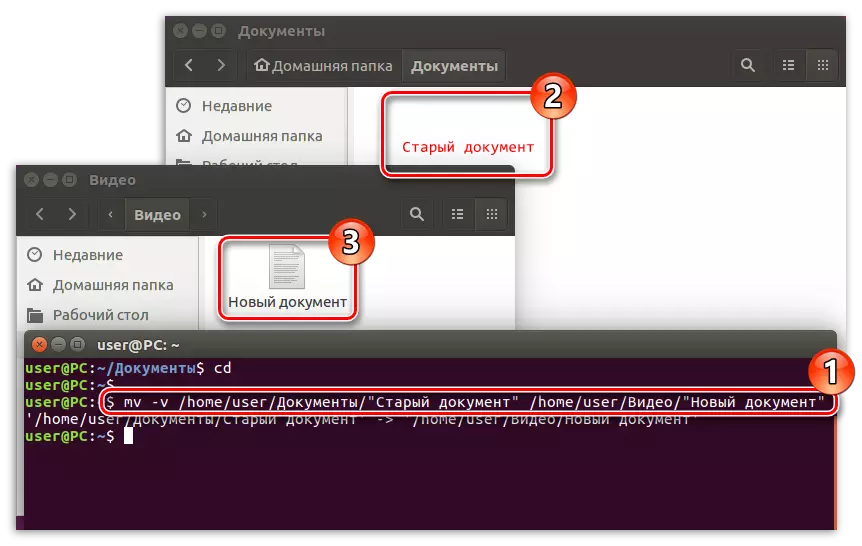
Напомена: Ако је фасцикла у којој ћете преместити датотеку истовремено преименовати, немате права приступа, морате извршити команду преко Супересур, говорећи на почетку "Супер СУ" и уносите лозинку.
Преименовати тим
МВ наредба је добра када требате преименовати једну датотеку. И наравно, нећу пронаћи замену за то - то је најбоље. Међутим, ако требате преименовати више датотека или заменити само део имена, преименовати наредбу постаје омиљено.
Опције команде синтаксе и преименовање
Као и код последњег тима, прво ће схватити реименовати синтаксу. Изгледа овако:
Преименовање опције 'с / олд_ифи_филе / нев_ин датотека /' име датотеке
Као што видите, синтакса је много сложенија од МВ наредбе, али омогућава вам да извршите више радњи са датотеком.
Сада погледајмо опције, они су следећи:
- -В. - Прикажи прерађене датотеке;
- -Н. - Промјене прегледа;
- -Ф. - Присилно преименовање свих датотека.
Сада размотримо визуелне примере овог тима.
Примери коришћења команде преименовања
Претпоставимо у директорију "докумената", имамо много датотека са именом "Стари број документа", где је број број секвенце. Наш задатак, користећи команду Преименовање, у свим тим датотекама мењају реч "старо" у "ново". Да бисмо то учинили, морамо извршити следећу наредбу:
Преименов -в 'С / Олд / Нев /' *
Где, "*" - све датотеке у наведеном директорију.
Напомена: Ако желите да се промените у једној датотеци, а затим уместо "*" региструјте његово име. Не заборавите ако се име састоји од две или више речи, тада се мора узимати у наводницима.
Пример:
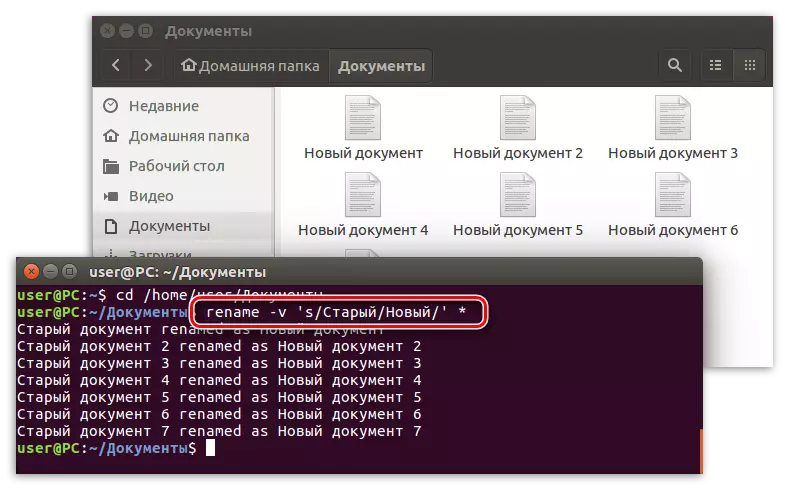
Напомена: Помоћу ове команде лако можете да промените екстензије датотека тако што ћете на почетку стар продужено писати, на пример, у облику "\ .ткт", а затим нове, на пример, "\ .хтмл".
Помоћу команде Преименуј такође можете да промените регистар имена имена. На пример, желимо да датотеке под називом "Нова датотека" (број) "да преименујем у" Нова датотека (број) ". Да бисте то учинили, морате да региструјете следећу наредбу:
Преимено -в 'и / а-з / а-з /' *
Пример:
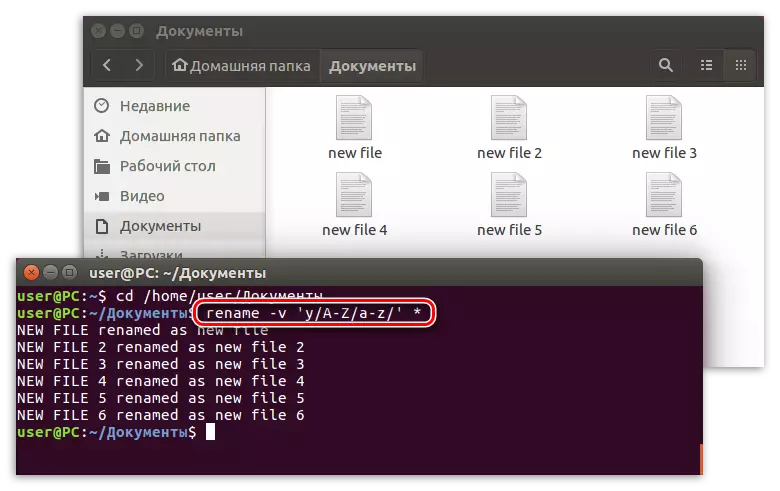
Напомена: Ако требате да промените регистар у име датотека на руском, а затим користите команду Ренаме-В 'И / А-И / А-И /'.
Метода 3: Менаџер датотека
Нажалост, на терминалу, није сваки корисник моћи да схвати, тако да ће бити разумно да се размотри метода преименовања датотека помоћу графичког интерфејса.
Интеракција са датотекама у Линуку добро је урађена коришћењем датотека, било да је наутилус, делфин или било који други (зависи од дистрибуције Линук). Омогућава вам да визуализујете не само датотеке, већ и директоријуме, као и директоријуме, изграђујући њихову хијерархију у облику који је разумљивији неискусном кориснику. Код таквих менаџера, чак и почетник се може навижити, који се само уградио Линук.
Преименујте датотеку са менаџером датотека једноставно:
- За почетак, морате да отворите сами менаџера и идите у директориј у коме се налази датотека која је потребна преименовање.
- Сада морате да донесете курсор на њега и кликните на леви тастер миша (ЛКМ) да бисте истакли. Након тога, Ф2 тастер или десни тастер миша и одаберите ставку "Преименовање".
- Под датотеком ће се појавити за пуњење, а сама назив датотеке постаће посвећена. Морате само да унесете само потребно име и притисните тастер Ентер да бисте потврдили промене.
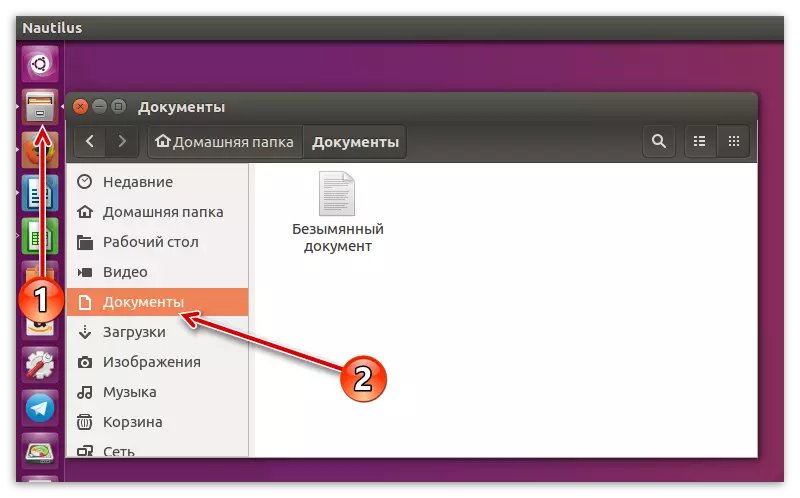
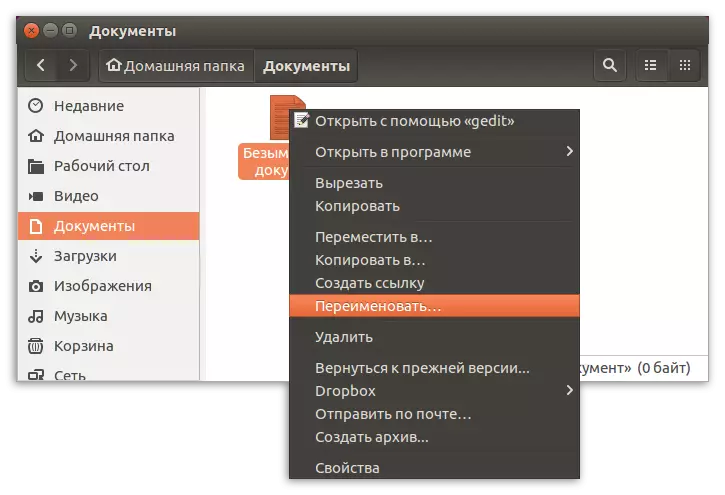
То је тако једноставно и брзо можете преименовати датотеку у Линуку. Упутство дата у свим менаџерима датотека различитих дистрибуција, али могу постојати разлике у име неких елемената интерфејса или на њиховом дисплеју, али опште значење акције остаје исто.
Закључак
Према резултату, можемо рећи да постоји много начина за преименовање датотека у Линуку. Сви су довољно различити једни од других и од значаја су у различитим ситуацијама. На пример, ако требате преименовати појединачне датотеке, боље је користити систем система система или команде МВ. И у случају делимичног или вишеструког преименовања, програм Пиренамер-а или команда Преименује је савршена. Имате само једну ствар - да бисте утврдили како да користите.
